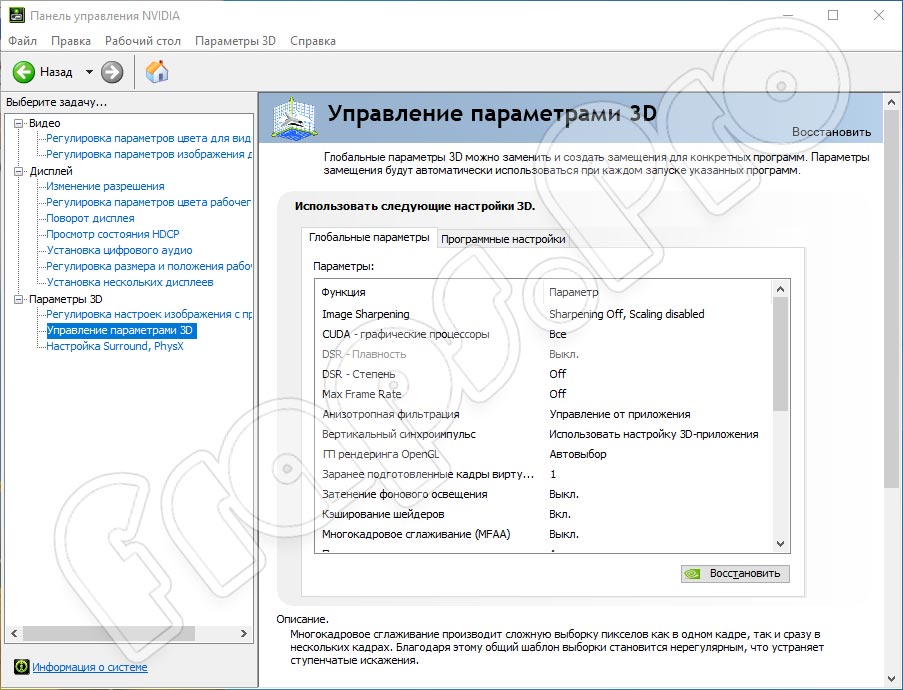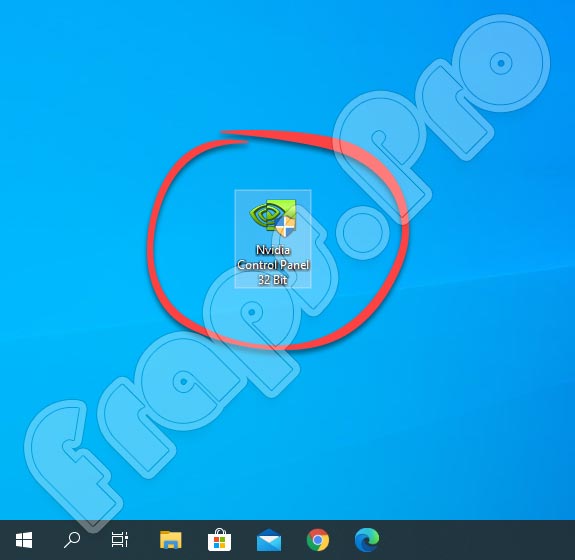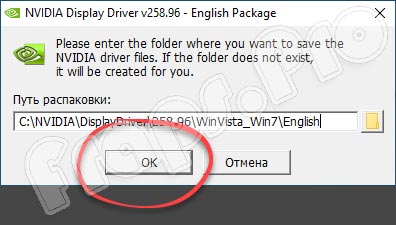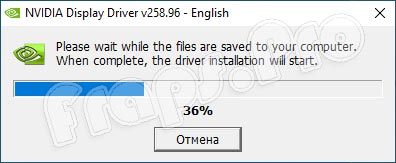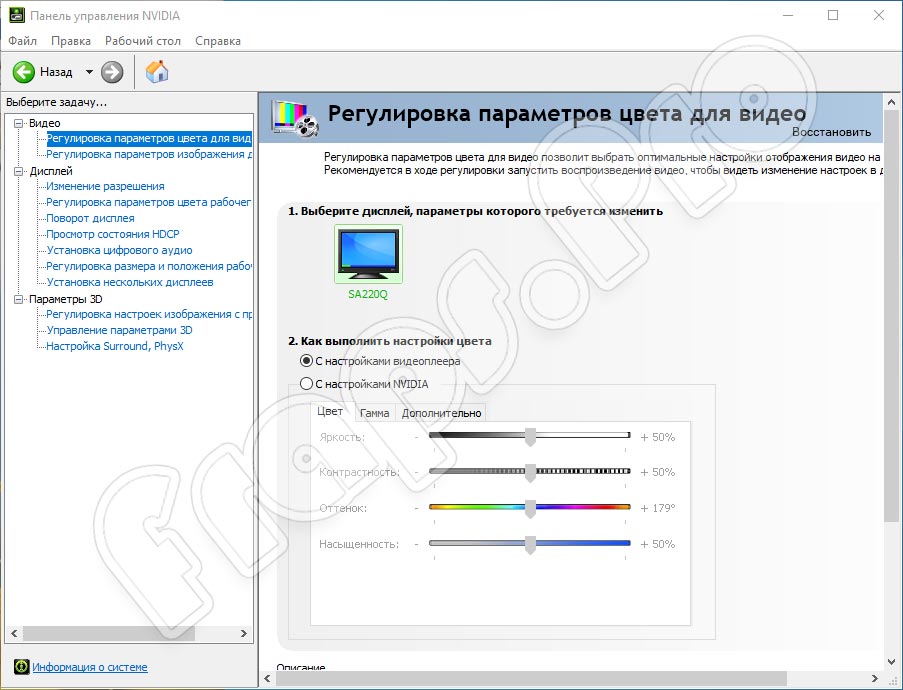Описание и рекомендации
NVIDIA Control Panel – пакет инструментов для конфигурирования параметров (яркость, цвет и прочие характеристики) графических процессоров, выпускаемых одноименной корпорацией. Программный продукт распространяется бесплатно и доступен для всех современных видеокарт компании.
Софт предоставляет возможность запускать служебные утилиты NVIDIA, оптимизировать характеристики GPU под компьютерные игры, решать другие задачи. Приложение поддерживает операционные системы Windows 10, 11 (включая более ранние, вплоть до XP) и Mac OS. Программа совместима с обеими архитектурами 32, 64-bit, имеет мультиязычный интерфейс, включая вариант на русском языке.
Функционал панели управления для видеокарты NVIDIA
Предназначение пакета утилит – многоуровневая тонкая настройка параметров графического процессора и дисплея. Главное меню программы, расположенное на вертикальной панели, разделено на три блока – видео, дисплей и 3D.
Управление монитором осуществляется посредством драйвера видеокарты и позволяет:
- Настраивать разрешение, частоту обновления кадров и глубину цвета.
- Управлять палитрой. Конфигурируемые параметры – яркость, контрастность, гамма, цифровая интенсивность и оттенок. Дополнительная опция – сфера действия. Возможны два формата – принудительное применение общих установок или каждое приложение использует собственные настройки.
- Ориентация дисплея. Предложено 4 варианта – книжная и альбомная (каждая в стандартном формате или повернута на 180°).
- Устанавливать цифровое аудио при помощи драйверов GPU.
- Масштабировать размер рабочего стола.
Через NVIDIA Control Panel можно активировать режим использования нескольких мониторов на одном компьютере. Дополнительно, в блоке «Дисплей» находится информационная вкладка «Просмотр состояния HDCP». Элемент позволяет выбрать монитор для просмотра мультимедиа в режиме высокой четкости.
Настройки видео с NVIDIA Control Panel
Этот блок конфигурирует такие параметры, как цвет и изображение. Под каждый из них можно выбрать две опции. В первом случае применяются настройки, установленные GPU, для второго – видеоплеером.
Программа обеспечивает двухуровневое управление параметрами цвета в видео.
Конфигурирование производится по следующим характеристикам:
- цвет – яркость, контрастность, оттенок, насыщенность;
- гамма – возможно варьирование интенсивности в трех каналах – красный, зеленый, синий;
- дополнительный модуль – улучшение цвета и контрастности (динамическое).
Регулировка параметров изображения для видео осуществляется через установку уровней подчеркивания профиля и подавления помех.
Управление 3D
Программный пакет предлагает простую и расширенную настройку объемного видео. В первом варианте можно выставить акцент на производительность, качество или выбрать золотую середину – баланс.
Расширенные настройки включают:
- анизотропную фильтрацию;
- вертикальный синхроимпульс;
- кэширование шейдеров;
- затемнение фонового освещения;
- потоковую оптимизацию.
Дополнительно предлагается активировать разнообразные виды сглаживания – гамма-коррекция, прозрачность, FXAA.
Важный элемент на вкладке 3D – «Установка конфигурации PhsyX». Настройка графического движка поможет повысить производительность при создании максимально реалистичных графических эффектов. Особенно это актуально для компьютерных игр.
Особенности установки
Существует две редакции пакета. В издании Standard (более раннем) инсталляция Панели Управления происходит автоматически при установке драйверов.
Современная технология DCH основана на принципах Microsoft. Фактически (литературно расшифровывая аббревиатуру) это декларативные (D), компонентные (C) утилиты для поддержки новых аппаратных (H) возможностей в приложениях.
В составе DCH присутствует универсальный драйвер от Microsoft, но нет Панели Управления. Поэтому загружать и устанавливать ее надо отдельно. Рассмотрим детально инсталляцию софта, применительно к версии операционной системы.
NVIDIA Control Panel для Windows 7
До появления «Десятки», технология DCH не применялась. Соответственно, официальный сайт NVIDIA предлагает только стандартный драйвер для Windows 7. Окно выбора продукта по типу (Standard/DCH) в этой ситуации отсутствует.
При обновлении драйверов видеокарты, NVIDIA Control Panel будет автоматически установлена в ОС. Достаточно следовать инструкциям.
Аналогично, «тихая» установка Панели Управления произойдет в процессе инсталляции GeForce Experience. Это программа-компаньон, разработанная с целью обеспечить максимальный комфорт в компьютерных играх.
Панель управления NVIDIA для Windows 10, 11
Для версий операционной системы, все еще поддерживаемых корпорацией Microsoft, инструмент конфигурирования GPU не обязательно установлен в ОС. Такая ситуация характерна, когда инсталлирован DCH драйвер видеокарты.
Проверить наличие NVIDIA Control Panel несложно через клавишу Пуск, последовательно выбирая пункты:
- настройки;
- приложения;
- приложения и возможности (Apps & features).
Если приложение присутствует, но не в последней версии, необходимо деинсталлировать софт, нажав соответствующую клавишу. Далее, следует обновить драйвер GPU. При возможности рекомендуется сделать выбор в пользу DCH формата.
В завершение остается запустить установщик Панели, скачать без магазина Microsoft Store который (русская версия), можно у нас.
Более универсальный способ обновить драйвер видеокарты предоставляет GeForce Experience. Программа расширяет функционал в играх. Одновременно, на вкладке приложения Драйверы (Driver) можно быстро проверить актуальность и обновить драйвер графического процессора.
Заключение
Скачать Панель управления NVIDIA для редакций Виндовс 7 – 11 в один клик можно у нас. Мы предлагаем оба инсталлятора – стандартный драйвер и DCH. Отдельно, посетителям нашего сайта доступна для бесплатной загрузки последняя версия GeForce Experience.
Скриншоты

Скачать Панель управления NVIDIA через Microsoft Store
Скачать GeForce Experience 3.27.0.112 для Windows (EXE)
Скачать GeForce Experience 3.26.0.160 для Windows (EXE)
Скачать GeForce Experience 3.26.0.154 для Windows (EXE)
Скачать DCH драйвер для Windows 10/11 (EXE)
Скачать Стандартный драйвер для Windows 10/11 (EXE)
Скачать Стандартный драйвер для Windows 7/8 (EXE)
Скачать NVIDIA Control Panel (ZIP Appx)
Скачать файл запуска Appx без магазина Microsoft для Windows 10/11 (ZIP)
Похожие программы
Панель управления NVIDIA — это программное обеспечение, которое устанавливается на компьютер пользователя вместе со стандартным набором драйверов для видеокарт от соответствующего производителя. Это некий единый центр, из которого можно управлять параметрами трехмерной графики, изменять настройки цвета, настраивать масштабирование, выбирать разрешение экрана и так далее. Подавляющее большинство геймеров используют программу для того, чтобы изменять глобальные параметры 3D с упором на качество, баланс и производительность. Помимо глобальных параметров, разрешается настроить также индивидуальную конфигурацию для отдельных приложений.
Использование
Для того, чтобы получить доступ к панели управления NVIDIA, вам необходимо кликнуть правой клавишей мыши на рабочем столе Windows и выбрать соответствующий пункт. Внешне панель выглядит не слишком современно. В отличие от того же GeForce Experience ее внешний вид не менялся уже несколько лет. Тем не менее интерфейс довольно простой и понятный. Главное его преимущество — грамотная структура. Здесь есть отдельные разделы с ползунками для настройки воспроизведения видео (цвет, подавление цифрового шума), дисплея, цифровых устройств воспроизведения, графики и стереоскопического режим. На системах с несколькими подключенными мониторами Панель управления NVIDIA служит переключения между оными. То же самое касается подключенных к компьютеру проекторов и других внешних устройств воспроизведения.
Из недостатков программы стоит выделить то, что она не умеет искать обновления для драйверов графического адаптера. Для этих целей нужно использовать уже упомянутое ранее приложение Experience.
Техническая информация
Панель управления NVIDIA — официальное ПО от производителя. Так что оно работает практически с любыми моделями GPU. Также программа переведена на русский язык и укомплектована необходимой документацией.
Ключевые особенности
- управление глобальными параметрами 3D, цветопередачей и внешними устройствами воспроизведения;
- настройка PhysX и Surround;
- установка вместе со стандартным комплектом драйверов для видеокарты;
- простой и понятный интерфейс;
- быстрое переключение между подключенными мониторами.

Настройка видео
В программе можно настроить качество видео. Для этого необходимо войти в Контрольную панель, развернуть список Видео и открыть поочередно каждый элемент. Здесь можно вручную изменить параметры дисплея, выбрав настройки NVIDIA, а также увеличить поддержку контуров, подавление помех.
Настройка дисплея
Здесь пользователю доступно 7 выпадающих списков. В каждом можно изменить: Разрешение экрана, частоту в Гц, параметры яркости, контрастности, гамма, позиционирование, масштабирование, а также выбрать дисплей (в случае установки нескольких штук). Чтобы приступить к регулировкам, в некоторых пунктах необходимо поставить точку напротив Использовать настройки NVIDIA.
Настройка параметров 3D
В этом разделе 3 списка. Самый верхний служит для выравнивания отображения текстур в 3D – сделать упор на качество или перейти к расширенным настройкам. Если развернуть среднюю строку доступно выбрать программу для изменения параметров. В последнем пункте пользователю предлагается сделать выбор в пользу графического процессора (при условии установки нескольких единиц).
На портале Dlja-windows.ru вы всегда сможете скачать Нвидиа Контрол Панел для Виндовс 10 бесплатно. Добавляй страницу в закладки, и делись в социальных сетях!
Поставить оценку
Средний рейтинг 4.1, всего оценок — 5
- Скачать программу
- Описание и функции
- Скриншоты интерфейса
- Комментарии пользователей
| Название→ | NVIDIA Control Panel |
|---|---|
| Версия→ | 8.1.958 |
| Лицензия→ | Бесплатно |
| Размер файла→ | 8.25 Мб |
| Поддержка→ | Windows 10 (64-bit) |
| Разработчик→ | NVIDIA Corporation |
| Опубликовано→ | 21 ноября 2022 |
Панель управления NVIDIA — это утилита-драйвер, которая может помочь пользователям ПК с любым уровнем знаний управлять всеми аспектами служб, которые обрабатываются их графическим процессором Nvidia. Сюда входят не только общие настройки, привязанные к текущему разрешению вывода экрана во время обычной работы на рабочем столе в операционной системе Windows, но и все другие аспекты рендеринга графики, такие как управление настройками 3D для видеоигр и других ускоренных приложений. настройки цвета, инструменты для работы с несколькими мониторами для настройки порядка отображения и поворота, управления встроенными настройками звука (используются, когда графический процессор отправляет видео- и аудиоданные через свой порт HDMI) и многое другое.
Скачать для компьютера
Скачайте бесплатно и установите NVIDIA Control Panel 8.1.958 по прямой ссылке с сервера. Программа имеет лицензию «Бесплатно» и разработана NVIDIA Corporation, подходит для компьютера и ноутбука с Windows 10 (64-bit). Размер загружаемого файла составляет 8.25 Мб.
Описание программы
Важно отметить, что рабочий стол панели управления NVIDIA является частью всех официальных драйверов Nvidia и поэтому должен автоматически устанавливаться на любой ПК с графическими процессорами Nvidia. Однако в определенных ситуациях доступ к этой утилите драйвера может быть потерян, что вынуждает пользователей либо переустанавливать весь пакет драйверов, либо просто выполнять новую установку только для этого приложения. В некоторых случаях переустановка или обновление официального драйвера может привести к тому, что ПК начнет вести себя по-другому, особенно если файлы драйвера повреждены, повреждены или отсутствуют, или новый драйвер нестабилен и может привести к сбою системы, сбою или сбою. В этих случаях лучше всего просто переустановить это приложение и оставить остальную часть драйвера в покое.
Панель управления NVIDIA предлагает простой (если не немного старомодный) пользовательский интерфейс, где все разделы приложения четко отображаются в левом селекторе «Выберите задачу…». Каждая из доступных вкладок, разделенная на три общие группы (Настройки 3D, Дисплей и Видео), открывает окно с широким набором настроек и пресетов, часто с визуальным предварительным просмотром только что внесенных изменений. В то время как обычные пользователи не найдут особых причин для посещения этого приложения после успешной настройки оптимального разрешения рабочего стола и цветового пространства, геймеры найдут это приложение неоценимым, поскольку оно обеспечивает полный доступ к настройке рендеринга и подробной предустановленной конфигурации для каждой обнаруженной игры.
Как исправить, что панель управления NVIDIA не открывается в Windows 11/10
- Перезапустите процесс панели управления NVIDIA
- Перезапустите службу драйвера дисплея NVIDIA
- Обновите программное обеспечение драйвера дисплея NVIDIA
- Завершить процесс Nvidia Display Container
- Обновите драйвер дисплея NVIDIA или графический драйвер
Панель управления NVIDIA является 100% БЕСПЛАТНОЙ и должна использоваться любым пользователем графического процессора Nvidia, который непосредственно управляет своим графическим процессором. Хотя это приложение является частью всех официальных пакетов драйверов, его также можно установить как отдельное приложение всего за несколько кликов. Приложение не будет работать на компьютерах с видеокартами AMD или Intel. Требуется наличие оборудования Nvidia.
Скриншоты интерфейса
Комментарии пользователей
Софт, о котором пойдет речь в сегодняшнем обзоре, был разработан компанией NVIDIA для обслуживания своих видеоадаптеров. С помощью инструмента пользователь может изменить настройки программного оборудования и внести некоторые коррективы в работу графического адаптера. Предлагаем бесплатно скачать приложение NVIDIA Control Panel. На нашем портале это можно сделать для Windows 10 с разрядностью 32/64 Bit через торрент на русском языке. Не будем терять времени, приступим к работе.
Содержание
- Обзор приложения
- Инструкция по работе
- Скачиваем программу
- Как пользоваться
- Плюсы и минусы
- Аналоги
- Системные требования
- Скачать
- Подводим итоги
Обзор приложения
Перед загрузкой и инсталляцией любого программного обеспечения на компьютер или ноутбук мы рекомендуем разобраться с назначением софта и его возможностями. Поговорим о главных функциях описываемой сегодня утилиты:
- Гибкие настройки параметров видео.
- Внесение корректив в такие параметры графики, как разрешение, цвет, положение рабочего стола, отображение на нескольких экранах.
- Настройка параметров 3D графики.
- Изменение конфигурации PhysX и Surround.
Мы назвали лишь небольшую часть возможностей программного обеспечения. Ознакомиться со всеми его функциями вы сможете уже самостоятельно после скачивания и установки инструмента на ПК.
Инструкция по работе
Дальше следует практическая часть сегодняшней нашей инструкции. Пришло время разобраться, как загрузить и инсталлировать желаемое программное обеспечение на устройство.
Скачиваем программу
Загрузить NVIDIA Control Panel для Windows 10 можно прямо на этой страничке, кликнув по ссылке, прикрепленной внизу. В виде небольшой инструкции будем рассматривать, как действовать дальше:
- Жмем на ссылку для загрузки архива, содержащего исполняемый файл.
- Распаковываем архив. Для этого следует применить любой архиватор. На этом этапе понадобится пароль, прописанный в табличке.
- Кликаем двойным левым щелчком по файлу инсталлятору. Если инсталлятор не открывается и не запускается, пробуем сделать это с помощью контекстного меню от имени администратора.
- После того как процедура установки успешно началась, жмем на «ОК».
- Осталось лишь подождать несколько секунд, пока софт устанавливается на ваше устройство. Через некоторое время программное обеспечение будет получено с официального сайта.
На этом процесс загрузки и установки инструмента для настройки видеокарты завершен. Открыть программу можно через иконку на рабочем столе или, воспользовавшись меню «Пуск».
Как пользоваться
Практика показывает, что при использовании обозреваемой сегодня утилиты у многих появляются различные трудности, например, не найдена или пропала панель управления NVIDIA, доступ к оборудованию запрещен, не удалось применить Windows 10 или не заходит в панель управления, так как она исчезла или не отображается и так далее. Что же делать, чтобы не получать такие уведомления? Прежде всего необходимо изучить работу утилиты, а также обновить драйверы оборудования на ПК.
Теперь можно включить приложение и выполнить необходимые настройки. Дизайн утилиты очень удобный. Главное окошко поделено на две части. Слева находится меню с настройками. Нажмите на любой из них и здесь откроется дополнительное окошко с параметрами видеоадаптера.
Если вам не удалось найти те или иные параметры, зайти в нужный раздел, попробуйте просмотреть обучающее видео на эту тему. В интернете множество полезных роликов по использованию софта, например, как установить панель управления NVIDIA, почему данная панель не открывается и не работает и так далее.
При внесении любых настроек внимательно смотрите, чтобы картинка на вашем устройстве была максимально качественной. При неправильном обращении с утилитой можно сильно испортить изображение.
Плюсы и минусы
Сделаем короткий обзор положительных и отрицательных сторон приложения.
Достоинства:
- Быстрая и простая инсталляция.
- Можно загрузить из официального магазина.
- Последняя версия утилиты работает со всеми видеокартами от одноименного производителя.
- Любые настройки можно убрать, откатив параметры до заводской версии.
Недостатки:
- Неопытные пользователи могут испортить качество видео на своем ПК.
Аналоги
Софт не имеет аналогов, так как разрабатывался непосредственно для графических адаптеров от компании NVIDIA.
Системные требования
В принципе, для стабильной работы приложения будет достаточно параметров ПК, на котором функционирует Microsoft Windows 10. Назовем нужную конфигурацию:
- Процессор: от 1.6 ГГц.
- ОЗУ: не менее 2 Гб.
- Место на жестком диске: от 30 Гб.
- Платформа: Microsoft Windows 32 или 64 Бит.
Скачать
Загружайте софт бесплатно и без регистрации с помощью предоставленной ссылки через официальный источник.
| Редакция программы: | Последняя |
| Издатель: | NVIDIA |
| Год выпуска: | 2023 |
| Название: | NVIDIA Control Panel |
| Операционная система: | Microsoft Windows 10 |
| Интерфейс: | Русский |
| Лицензия: | Бесплатно |
| Пароль от архива: | fraps.pro |
NVIDIA Control Panel
Подводим итоги
Любые вопросы по теме вы сможете задать нашим экспертам через форму обратной связи, прикрепленную внизу. Ответ будет получен уже в ближайшие сроки.